
- •С bPwin 4.0
- •Организация коллективной работы.
- •Глава 1
- •1.2.1. Принципы построения модели idef0
- •12.3. Стрелки (Arrow)
- •1.2.7. Слияние и расщепление моделей
- •1.4.2. Метод описания процессов idef3
- •1.4.6. Имитационное моделирование
- •Глава 2
- •2.1.2. Создание отчетов с помощью Report Template Builder
- •2.2.7. Создание формул rpTwin
- •2.2.8. Функции rpTwin
- •2.2.9. Использование формул rpTwin
- •11/20/2001
- •2.3.2. Инструментальная среда Crystal Reports Designer
- •Глава 3
- •Глава 4
- •4.6.1. Расщепление модели
- •4.6.2. Слияние модели
- •4.14.1. Расщепление и модификация модели
- •4.14.2. Слияние модели
- •4.14.4. Модификация диаграммы idef3 "Сборка продукта" с целью отображения новой информации
- •4.14.5. Декомпозиция работы "Продажи и маркетинг"
- •Глава 1. Инструментальные средства bpwin4.0 14
- •1.1.Инструментальная среда bPwin 4.0 14
- •1.2.Создание модели в стандарте idef0 22
- •1.5. Использование обучающего модуля bPwin Ill
- •4.13.Упражнение 13. Копирование работ 208
- •4.14.Упражнение 14. Создание модели то-ве (реинжиниринг бизнес-процессов) 209
Глава 1
Инструментальные средства BPwin4.0
1.1. Инструментальная среда BPwin 4.0
1.1.1. Общее описание интерфейса BPwin 4.0
BPwin имеет достаточно простой и интуитивно понятный интерфейс пользователя, дающий возможность аналитику создавать сложные модели при минимальных усилиях.

Рис. 1.1.1. Интегрированная среда разработки модели BPwin 4.0
При запуске BPwin по умолчанию появляется основная панель инструментов, палитра инструментов (вид которой зависит от выбранной нотации) и, в левой части, навигатор модели - Model Explorer (рис. 1.1.1).
Функциональность панели инструментов доступна из основного меню BPwin (табл. 1.1.1).

Таблица 1.1.1. Описание элементов управления основной панели инструментов BPwin 4.0
1.1.2. Создание новой модели
При создании новой модели возникает диалог, в котором следует указать, будет ли создана модель заново, или она будет открыта из файла либо из репозитория ModelMart, внести имя модели и выбрать методологию, в которой будет построена модель (рис. 1.1.2).
Как было указано выше, BPwin поддерживает три методологии - IDEF0, IDEF3 и DFD, каждая из которых решает свои специфические задачи. В BPwin возможно построение смешанных моделей, т. е. модель может содержать одновременно как диаграммы IDEF0, так и диаграммы IDEF3 hDFD. Состав палитры инструментов изменяется автоматически, когда происходит переключение с одной нотации на другую, поэтому палитра инструментов будет рассмотрена позже.

Рис. 1.1.2. Диалог создания модели
После щелчка по кнопке ОК появляется диалог Properties for New Models (рис. 1.1.3), в котором следует внести свойства модели. (Более подробно свойства модели будут рассмотрены в 1.2.1.)

Рис. 1.1.3. Диалог Properties for New Models
Модель в BPwin рассматривается как совокупность работ, каждая из которых оперирует некоторым набором данных. Работа изображается в виде прямоугольников, данные - в виде стрелок. Если щелкнуть по любому объекту модели левой кнопкой мыши, появляется всплывающее контекстное меню, каждый пункт которого соответствует редактору какого-либо свойства объекта.
1.1.3. Установка цвета и шрифта объектов
Пункты контекстного меню Font и Color вызывают диалог Arrow Properties или Activity Properties для установки шрифта (в том числе его размера и стиля) и цвета объекта. В нижней части вкладки Font диалогов Arrow Properties и Activity Properties (рис. 1.1.4) находятся группа опций Apply setting to, позволяющих изменить шрифт для всех работ или стрелок на текущей диаграмме, в модели, и группа Global, позволяющая изменить шрифт одновременно для всех объектов модели.

Рис. 1.1.4. Вкладка Font диалога Activity Properties
Кроме того, BPwin позволяет установить шрифт по умолчанию для объектов определенного типа на диаграммах и в отчетах. Для этого следует выбрать меню Model/Default Fonts, после чего появляется каскадное меню, каждый пункт которого служит для установки шрифтов для определенного типа объектов:
Context Activity - работа на контекстной диаграмме;
Context Arrow - стрелки на контекстной диаграмме;
Decomposition Activity - работы на диаграмме декомпозиции;
Decomposition Arrow - стрелки на диаграмме декомпозиции;
Node Tree Text - текст на диаграмме дерева узлов;
Frame User Text - текст, вносимый пользователем в каркасе диаграмм;
Frame System Text — системный текст в каркасе диаграмм;
Text Blocks - текстовые блоки;
• Parent Diagram Text - текст родительской диаграммы;
Parent Diagram Title Text - текст заголовка родительской диаграммы;
Report Text - текст отчетов.
Если на компьютере установлена операционная система Windows NT, возможно некорректное отображение на диаграммах кириллических шрифтов. Для корректной работы BPwin необходимо отредактировать регистры NT.
В разделе
HKEY_LOCAL_MACHINE SOFTWARE
Microsoft
WindowsNT
CurrentWersion
FontMapper
следует установить 204-ю таблицу - DEFAULT OXOOOOOOcc (204). В разделе
HKEY_LOCAL_MACHINE SOFTWARE
Microsoft
WindowsNT
CurrentWersion
FontSubstitutes
следует для всех стандартных шрифтов установить ссылку на 204-ю таблицу, например:
Arial.O "Arial,204"
1.1.4. Model Explorer - навигатор модели
Инструмент навигации Model Explorer имеет три вкладки - Activities, Diagrams и Objects. Вкладка Activities (рис. 1.1.5) показывает в виде раскрывающегося иерархического списка все работы модели. Одновременно могут быть показаны все модели, открытые в BPwin. Работы с диаграмм IDEF0 показываются зеленым цветом, IDEF3 - желтым и DFD - голубым.

Рис. 1.1.5. Вкладка Activities навигатора Model Explorer
Щелчок по работе во вкладке Activity переключает левое окно BPwin на диаграмму, на которой эта работа размещена. Для редактирования свойств работы следует щелкнуть по ней правой кнопкой мыши. Появляется контекстное меню. В табл. 1.1.2 приведено значение пунктов меню.
Таблица 1.1.2. Контекстное меню редактирования свойств работы


Если с помощью вкладки Activities можно перейти на стандартные диаграммы (контекстную и декомпозиции, см. 1.2), то вторая вкладка -Diagrams (рис. 1.1.6)- служит для перехода на любую диаграмму модели.
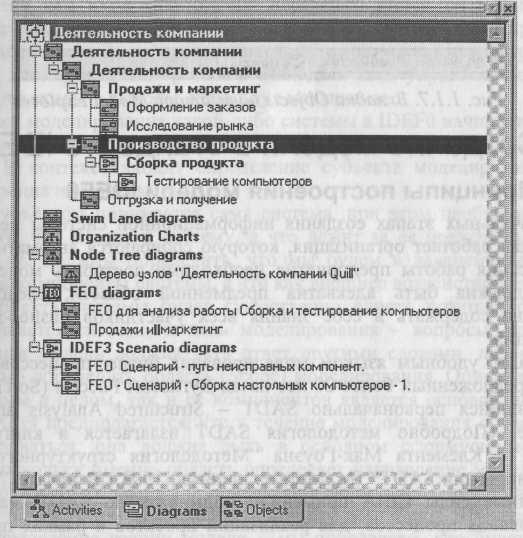
Рис. 1.1.6. Вкладка Diagrams навигатора Model Explorer

Рис. 1.1.7. Вкладка Objects навигатора Model Explorer
1.2. Создание модели в стандарте IDEF0
